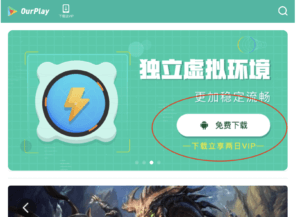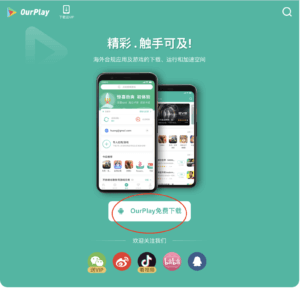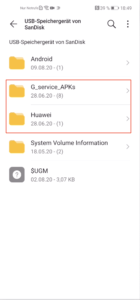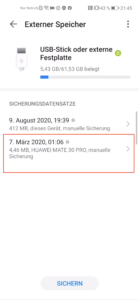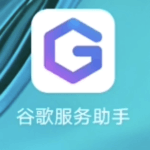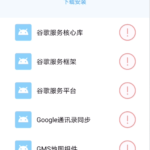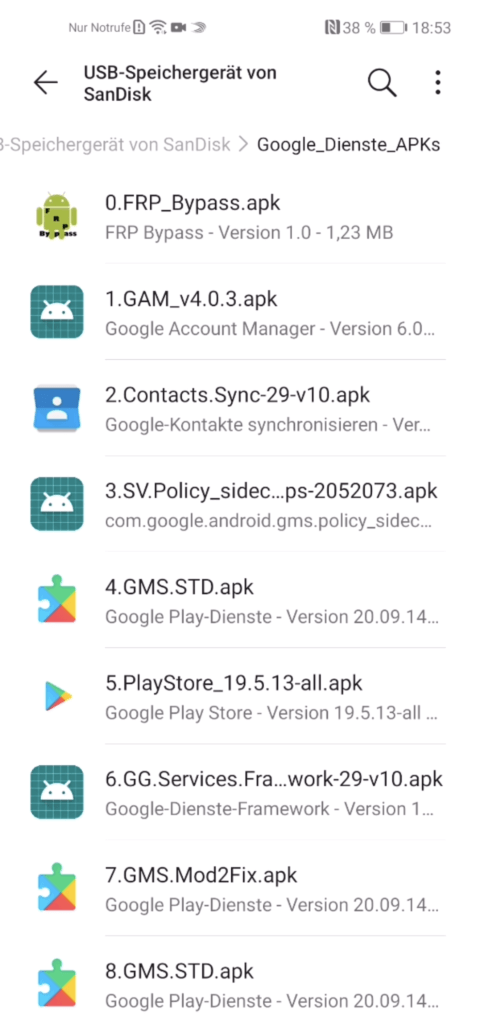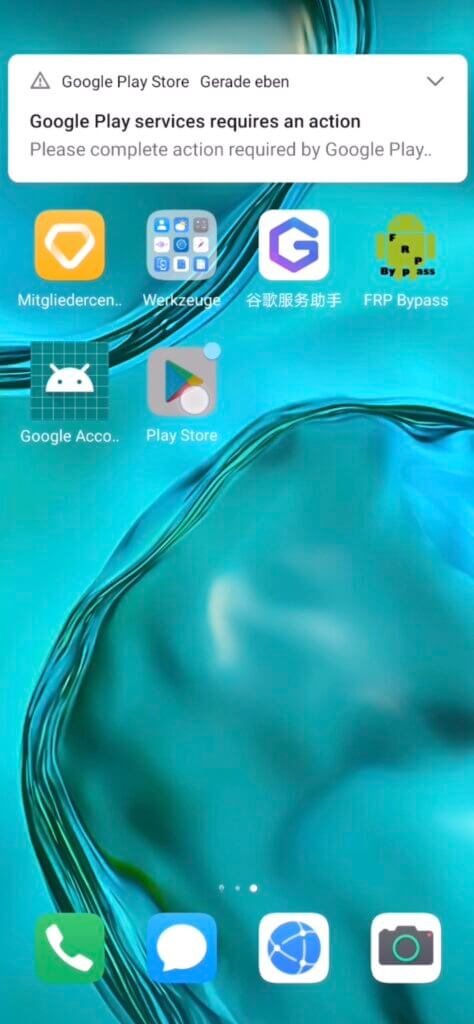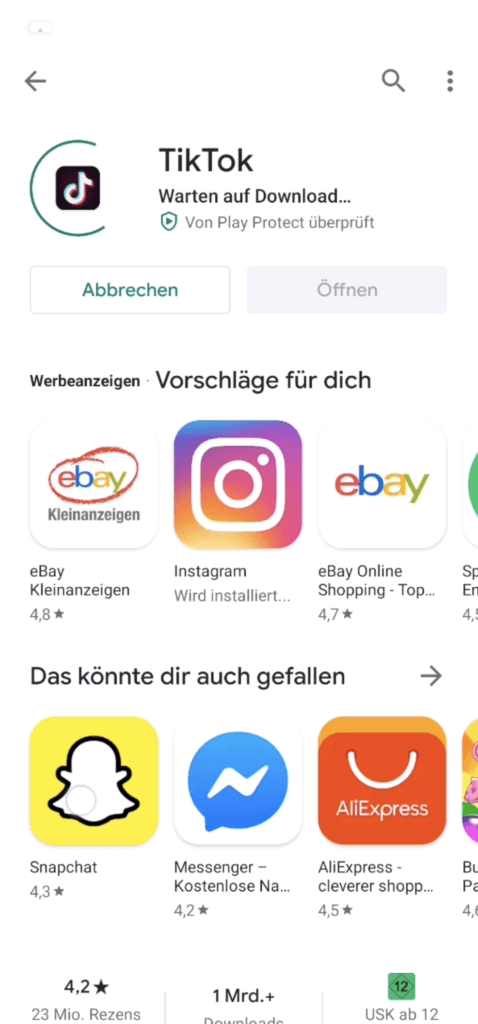Das Boot Camp ist in der Tat so programmiert, dass es mit OS X 10.9 Mavericks, 10.10 Yosemite, 10.11 El Capitan, macOS Sierra 10.12 und macOS High Sierra 10.13 kompatibel ist. Die technischen Vorkehrungen von Apple haben uns von der Nutzung der alten Systeme ausgeschlossen. Im Video zeige ich die Lösung:
Warum läuft das Boot Camp nicht unter OS X El Capitan, macOS Sierra oder macOS High Sierra nicht?
Windows auf iMac startet nicht mehr. Was ist hier der Fehler wie kann ich mir Helfen?
Hier haben Sie einige Tipps, die Ihnen helfen können, wenn Ihr Windows auf Ihrem Mac nicht mehr startet:
Beim Starten des Computer erscheint die Meldung „S.M.A.R.T Status Bad“. Bitte Festplatte sichern und erneuern wird empfohlen.
Wollen Sie wissen, was eine S.M.A.R.T Status Bad ist? Vermutlich nicht, aber Sie benötigen die Info, um Ihren Computer zu erhalten. Mit zunehmendem Alter Ihrer Festplatte werden die Daten möglicherweise unleserlich, und die Festplatte muss unter Umständen ersetzt werden. Wenn Sie also beim Starten des Computers die Meldung „S.M.A.R.T Status Bad“ erscheint, sollten Sie unbedingt die Festplatte sichern und erneuern. Alles weitere sehen sie in meinem Video.
Als unabhängiger Computer Service in Düsseldorf mit einem breiten Spektrum an Lösungen für Privatkunden, die von der Beratung bis zur Optimierung, von der Erneuerung bis zum Reparieren reicht, helfen wir Ihnen gerne weiter.
Computer Piept 4x und startet nicht. Was kann ich machen?
Ein Computer Piep 4x, der nicht startet. Nicht in Panik verfallen! Dies hört sich erschreckend an, aber keine Sorge, es gibt ein paar Techniken, die Sie anwenden können, um es zu beheben. Zunächst sollten Sie den Computer ausschalten, um zu sehen, ob dieser Schritt eine Veränderung bewirkt. Das heißt, Sie schalten den Computer einfach aus, warteten einen Moment, und schalten ihn dann wieder ein. Wenn dies keine Veränderung hervorbringt, könnte Ihr Computer wahrscheinlich nicht richtig hochgefahren sein. Kein Erfolg? Schauen Sie sich die Lösungsvorschläge im Video an.
TechPirat ist ein Computer Service in Düsseldorf, der Ihnen den Umgang mit Computern und Technologien leicht machen soll. Als Computer-Fachmann helfen wir Ihnen gerne bei allen Problemen. Wenn Sie also aufgrund von PC-Problemen oder anderen technischen Schwierigkeiten Hilfe benötigen, kommen Sie gerne zu uns. Gerade wenn es um die Möglichkeiten von Hardware Problemen geht, wird man oft überfordert. Wir sind die Spezialisten, die Sie in diesem Fall helfen können!
PC friert ein, es blinkt nur noch der Cursor.?! Malware gefunden und erfolgreich beseitigt!
Festplatten mit Wurm infiziert – ein technischer Notfall. Wenn das passiert, ist TechPirat der richtige Partner, um das Problem zu lösen und Ihren PC wieder nutzen zu können.
GEFAHR FÜR EIN FREIES INTERNET – CLEARINGSTELLE URHEBERRECHT SPERRT WEBSEITEN!
Durch die neu gründete „Clearingstelle Urheberrecht im Internet“ können Urheber-rechtsverletzende Seiten, wie z.B. kostenlose Streaminganbieter, ab sofort ohne gerichtliche Entscheidung gesperrt werden. Das darf nicht sein und kommt eine Zensur gleich und hat mit Netzneutralität nichts mehr zu tun. Wir vorderen die Bundesnetzagentur auf diese Clearingstelle sofort zu verbieten!
Die aktuell beste Lösung auf dem Huawei p40 lite Pro usw. den Play Store zu installieren! 🚦Update 🚦
Leider ist es ja nicht mehr möglich auf dem Huawei p40 lite (pro usw.) den Play Store normal zu installieren.
Das stellt sich die Frage welche Lösungen gibt es?
Na die Chinesische Lösung 🤓
Am besten Ihr schaut euch dazu mein Video an.
Die Simkarte bekommt ihr hier:✗ https://amzn.to/2IVUT4q
Was ist zu beachten?
- Bei der ersten Installation bitte erst die Simkarten entfernen und das Telefon auf Chinesisch (vereinfacht) einstellen
- Jetzt über den Webbrowser https://m.ourplay.net/ aufrufen und oben auf das Banner Tippen und im zweiten Fenster
3. Den Download bestätigen
4. Die Datei unter Dateien / Browser antippen
5. Jetzt die App installieren und mit Hilfe eines zweiten Telefons die Anweisungen übersetzen und Bestätigen. Damit die App auch richtig funktioniert müssen alle Rechte frei gegeben werden.
6. Der Google Playstor und Google Pay installieren sich von selber. Bitte hat ein wenig Geduld und startet diesen. Danach werdet Ihr aufgefordert euch mit dem Google Konto eurer Wahl zu verbinden.
7. Jetzt könnt Ihr wie gewohnt die Apps installieren und findet die dann in der ourplay App.
8. Nach der Installation die Chinesische Sim Karte in den Steckplatz 1 Stecken. Die karte bekommt Ihr bei Amazon (✗ https://amzn.to/2IVUT4q). Die Simkarte ist für die einfache Nutzung erforderlich. Ohne Simkarte kann die App nur per W-Lan genutzt werden und es dürfen keine Simkarten im Telefon sein.
Klicken Sie auf den unteren Button, um den Inhalt von ws-eu.amazon-adsystem.com zu laden.
9. Als zweite Karte könnt Ihr die deutsche Simkart einsetzten.
10. Jetzt die Sprache wieder auf deutsch einstelle und alles sollte weiter funktionieren.
Für Fragen nutzt bitte die Kommentarfunktion unter dem Video
✗ Meine verlinkten Produkte sind so genannte Affiliate-Links. Das bedeutet, wenn ihr über einen meiner Links einen Einkauf tätigt bekomme ich dafür eine kleine Provision. Euch entstehen dabei natürlich keinerlei Mehrkosten sondern im Gegenteil, ihr müsst nicht lange nach meinen vorgestellten Produkten suchen und helft mir durch die kleinen Provisionen weitere Videos zu produzieren.
Was kann die Yeastar P-Serie? Ist es die Top SIP Voip Telefonanlage für das Callcenter oder die Praxis?
Was kann die Yeastar P-Serie?
Anfang November hat Yeastar seine neuen Telefonanlagen Serie vorgestellt.
Ist es die Top SIP Voip Telefonanlage für das Callcenter oder die Praxis?
In jedem Fall! Die einfach Bedienung macht sie echt Praxis Tauglich.
Mit diesen Fragen habe ich mich gerne Beschäftigt. Am besten Ihr schaut euch das Video an.
Die Yeastar S20 VoIP Telefonanlage. Die Ideale Lösung auch für den Heimarbeitsplatz?
Seit Jahren setzt Yeastar Maßstäbe bei den Voip Telefonanlagen. Sind die auch was für den Heimarbeitsplatz? Am besten Sie schauen sich das Video dazu an:
Wie installiere ich den Google PlayStore, Google Dienste nachträglich auf dem Huawei? [Anleitung]
Um den Google PlayStore nachträglich auf einen Huawei (ab der P 40 Serie) zu installieren ist leider ein wenig Aufwand nötig.
Hinweis: Diese Anleitung ist nicht mehr aktuell. Bitte nutzt den folgenden Beitrag
!!Bitte beachte die Hinweise am Ende dieser Anleitung!!
Als erstes macht Ihr am Besten eine Datensicherung. Diese kann über die Cloud erfolgen oder auf dem PC oder USB Stick.
Dazu geht Ihr unter -> Einstellungen -> System & Aktualisierungen -> Sichern & wiederherstellen -> Datensicherung
Um den PlayStore nutzen zu können Benötigt Ihr einige Dateien. Diese Dateien könnt Ihr unter folgenden Link runter laden:
https://c.gmx.net/@* sollte der Link nicht mehr aktuell sein schaut ab besten bei https://www.gizchina.com* vorbei ob sich dieser geändert hat.
*Das Laden dieser Dateien erfolgt auf eigne Gefahr! Ich konnte die Quelle nicht ausreichend Prüfen.
Diese Dateien müsst ihr endpacken und ladet die am besten auf einem USB C Stick. Diesen könnt Ihr dann als externen Speicher am Telefon nutzen.
Einen passenden Stick findet ihr unter folgenden Link:
Klicken Sie auf den unteren Button, um den Inhalt von ws-eu.amazon-adsystem.com zu laden.
Hier befinden sich jetzt zwei Verzeichnisse die Ihr beide nacheinander benötigt. Anschauen könnt Ihr Euch die über die Datei App auf dem Telefon.
Als erste setzt Ihr jetzt bitte das Datum zurück. Das geht über -> Einstellung -> Datum & Urzeit -> Automatisch abwählen und ein Datum aus 2013 eingeben.
Jetzt geht Ihr auf -> Einstellungen -> System & Aktualisierungen -> Sichern & wiederherstellen -> Datensicherung -> Externer Speicher -> USB Speicher
und wählt dort die geladene Datei aus:
Um die Datensicherung zu installieren müsst Ihr das Passwort „firlando234“ eingeben. Nach dem Ihr diese Hergestellt habt findet Ihr eine neue App auf dem Telefon.
Diese Bitte starten und die Fehlermeldungen ignorieren aber alle Eingaben Bestätigen. Bitte beachtet das Ihr eine bestehende Internetverbindung benötigt. Die App fängt an verschiedene Dateien zu laden bei. Auch hier die Fehler ignorieren.
Danach geht Ihr über die App Dateien in den zweiten Ordner und installiert manuell die App 0-5
Nach der Erfolgreichen Installation bitte wieder das Datum auf Automatisch stellen -> Einstellung -> Datum & Urzeit -> Automatisch anstellen.
Jetzt die installieret App „FRP Bypass“ öffnen und sich bei Google Anmelden. Dazu rechts oben auf die drei Punkte gehen und dort über den Browser anmelden nutzen.
Sollte die Anmeldung nicht gehen dann vom Stick die App 6 Installieren (Google Framework) Installieren. Bei meinen Test solltet Ihr die in jedem Fall immer mit installieren. Solltet Ihr erfolgreich sein trudeln die ersten Mitteilungen ein. Besonders häufig kommt die Meldung das der Google Play Service deine Hilfe braucht. Diese könnte Ihr aber ignorieren da wir diese noch beseitigen werden.
Jetzt solltet Ihr euch unter -> Einstellung -> Nutzer & Konten davon überzeugen ob Euer Google Konto angelegt wurde. Ist es angelegt habt Ihr bis jetzt alles richtig gemacht. Ist es nicht der Fall einfach die letzten beiden Schritte beginnend mit der Anmeldung über die App „FRP Bypass“ erneut starten.
Jetzt müssen wir die „Google Play Dienst“ App wieder entfernen dazu unter -> Einstellung -> Apps die App suchen und Deinstallieren.
Danach geht Ihr über die App Dateien wieder in den zweiten Ordner und installiert manuell die 7te App 7.GMS.Mod2Fix.apk was wiederum den „Google Play Dienst“ erneut installiert.
Jetzt öffnet Ihr zum ersten mal den „Play Store“ und installiert 6-8 Apps. Dabei ist es egal welche und ihr müsst auch nicht warten bist die geladen wurden.
Jetzt müssen wir die „Google Framework“ App Cache und Daten löschen. Dazu unter -> Einstellung -> Apps die Google App suchen dort werden dann drei angezeigt jetzt geht Ihr aber rechts oben auf die drei Punkt und klickt auf System Prozesse anzeigen. Jetzt wird in der Liste auch die „Google Framework“ App angezeigt diese auswählen und dort Cache und Daten löschen. Bitte beides bis dort 0 kb steht. Sollte das nicht klappen einfach einen Schritt zurück gehen und in einer anderen Reihenfolge erneut versuchen.
Jetzt das Telefon neu Starten!
Jetzt müssen wir die „Google Play Dienst“ App wieder entfernen dazu unter -> Einstellung -> Apps die App suchen und Deinstallieren.
Danach geht Ihr über die App Dateien wieder in den zweiten Ordner und installiert manuell die 8te App 8.GMS.STD.apk was wiederum den „Google Play Dienst“ erneut installiert.
Jetzt das Telefon nochmal neu Starten und der PlayStore sollte jetzt ohne Fehler funktionieren. Ist das nicht der Fall einfach die letzte Aktion erneut ausführen. Hilft das nicht die letzten beiden Aktionen.
Viel Spaß mit den Google Diensten.
Ein paar Hinweise die Euch das Leben noch einfacher machen:
Möchtet Ihr Apps oder Spiele nutzen die mit Euerm Google Account verbunden sind müsst Ihr euch mit diesem Account anmelden.
Die Installation eines zweiten Google Kontos ist nicht möglich. Ein Beispiel: Ihr Spielt „Pokemon Go“ über einen Google Konto. Wollt Ihr das Spielen müsst Ihr diese Konto nutzen!!
Die Nutzung eines neuen Google Kontos kann zu Fehlermeldungen führen.
Nicht alle Push-Benachrichtigungen gehen. Bei Apps die den Google-Services-Framework nutzen gehen die Push-Benachrichtigungen.
Diese Anleitung funktioniert mit folgenden Telefonen:
- HUAWEI P40
- HUAWEI P40 Pro
- HUAWEI P40 Pro+
- HUAWEI P40 Lite
- HUAWEI P40 Lite E
- HUAWEI Mate 30 Pro
- HUAWEI Mate Xs
Leider nicht mit dem:
- HUAWEI P40 Lite | 5G